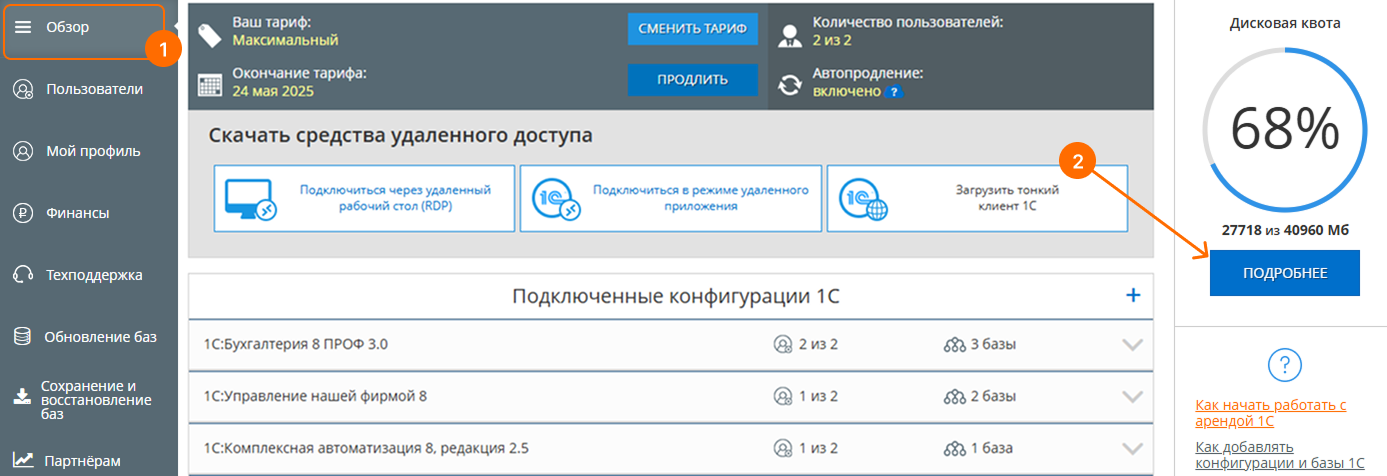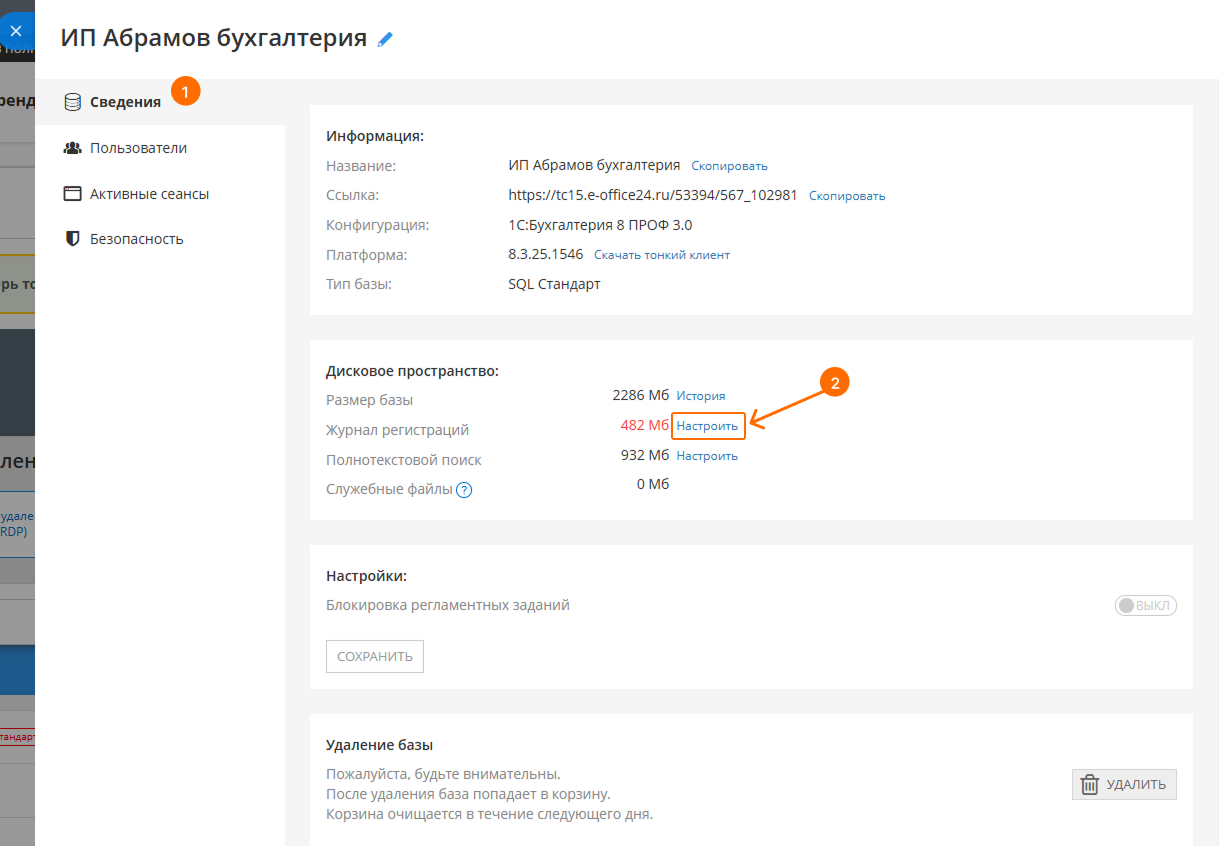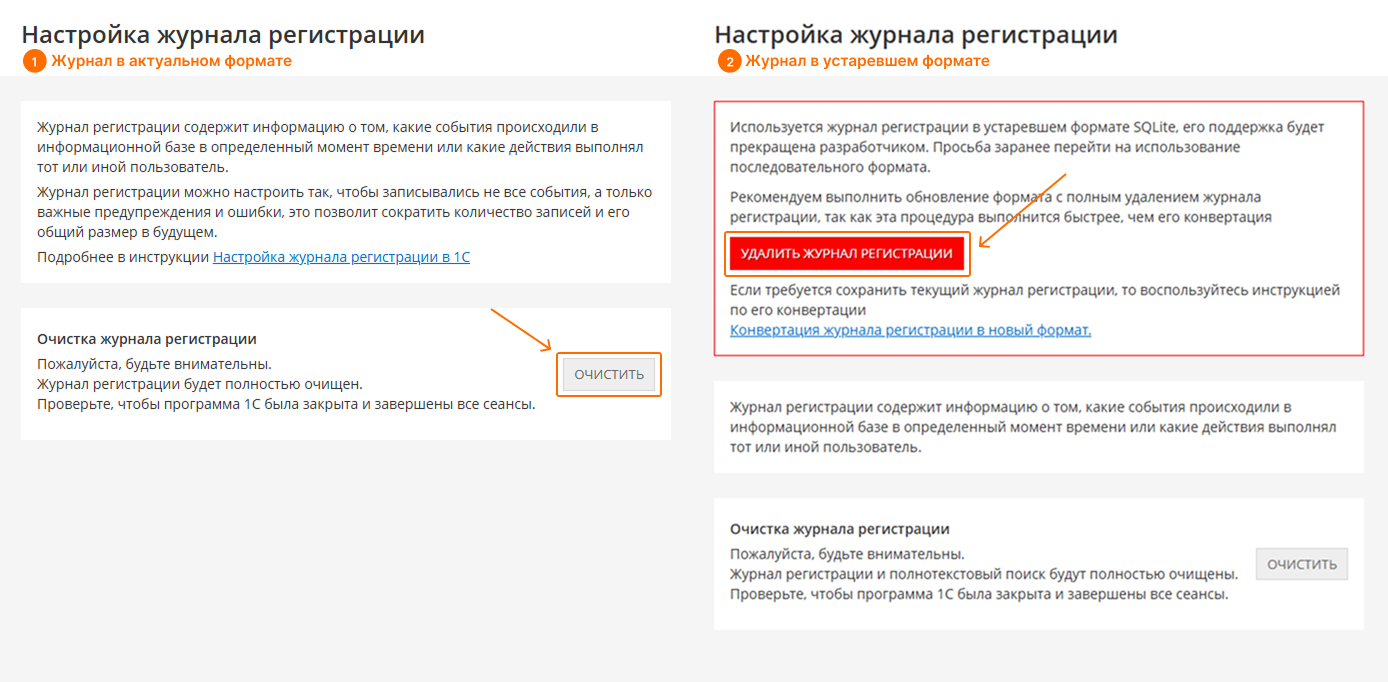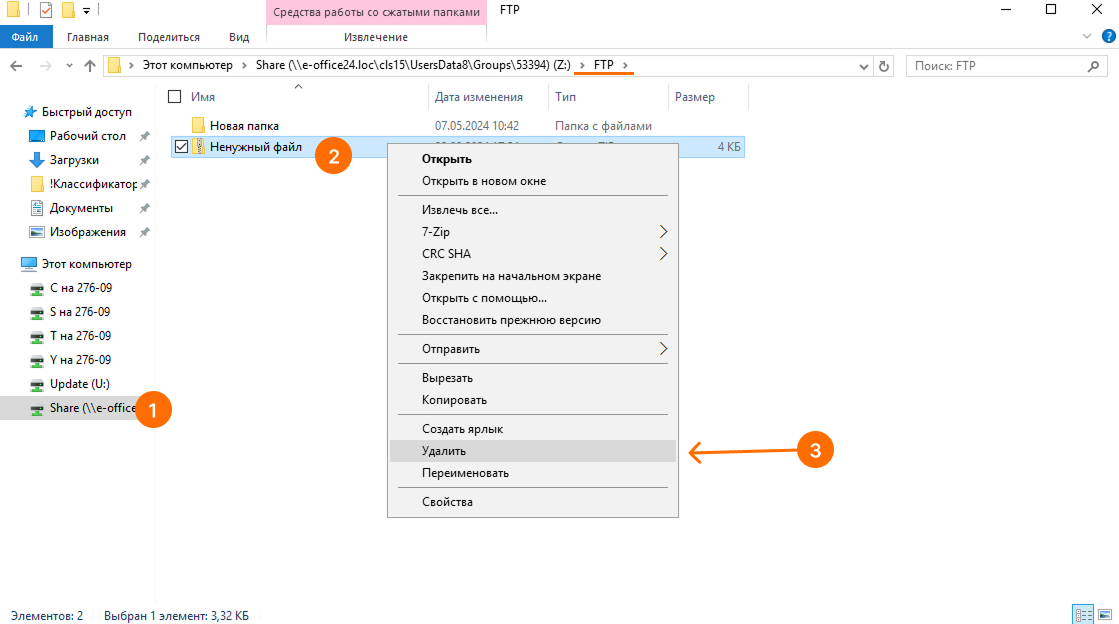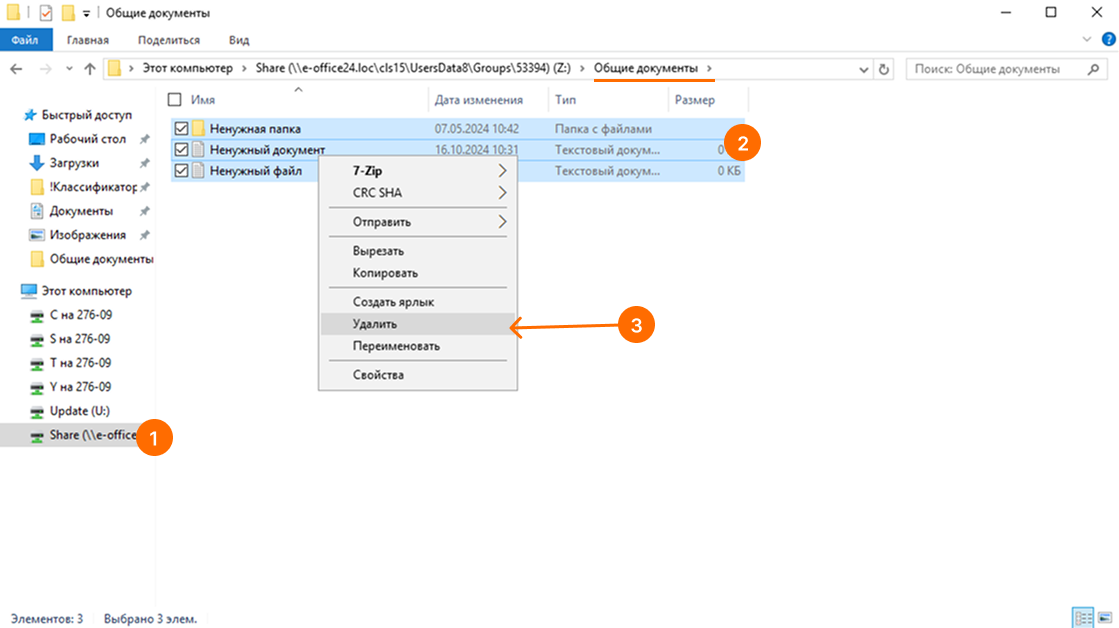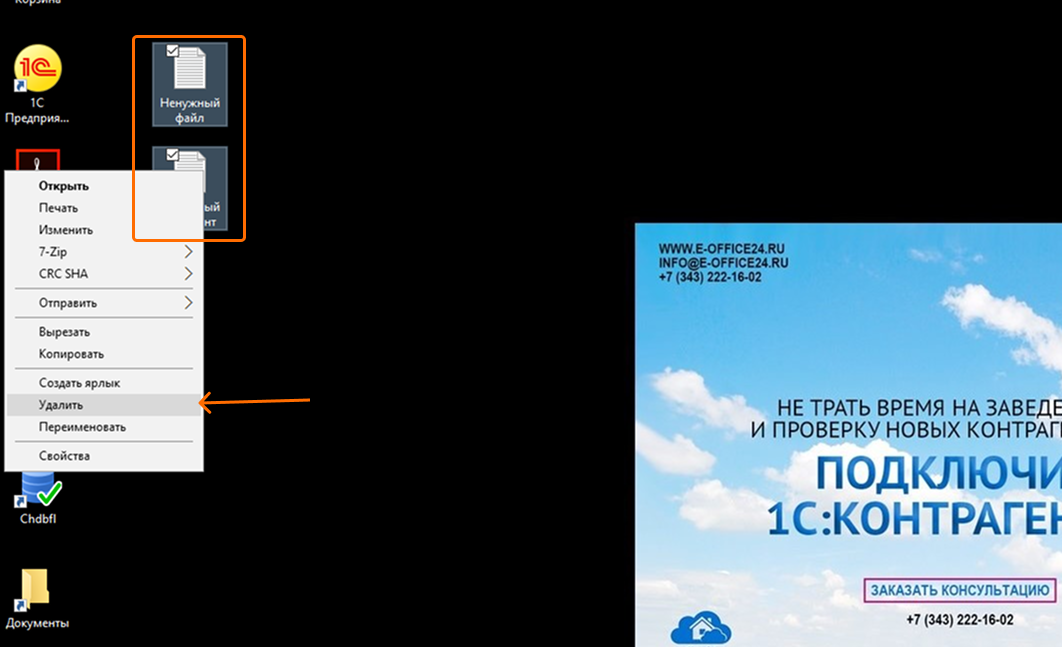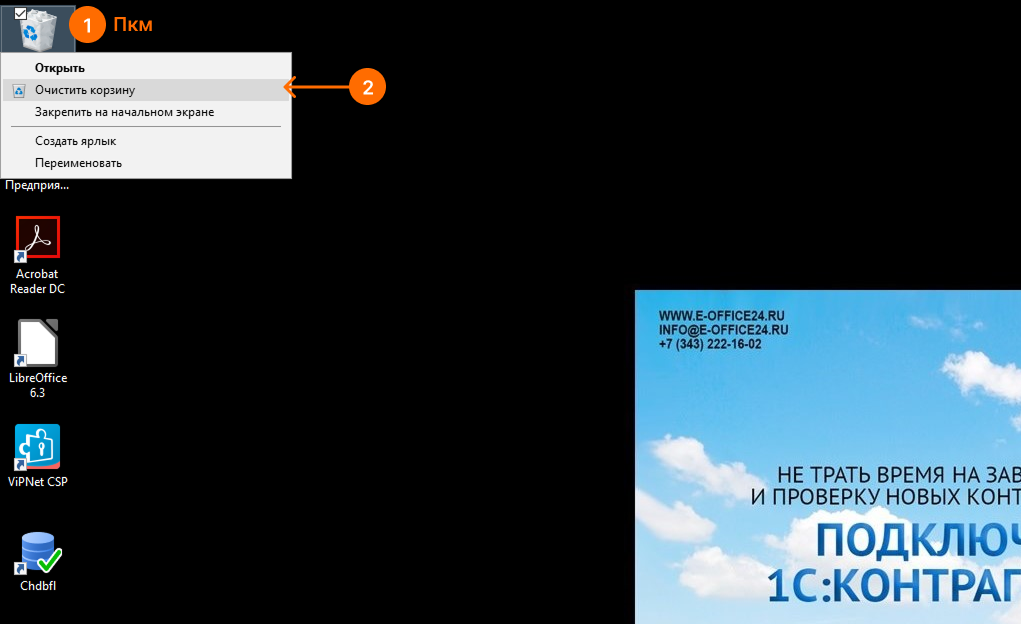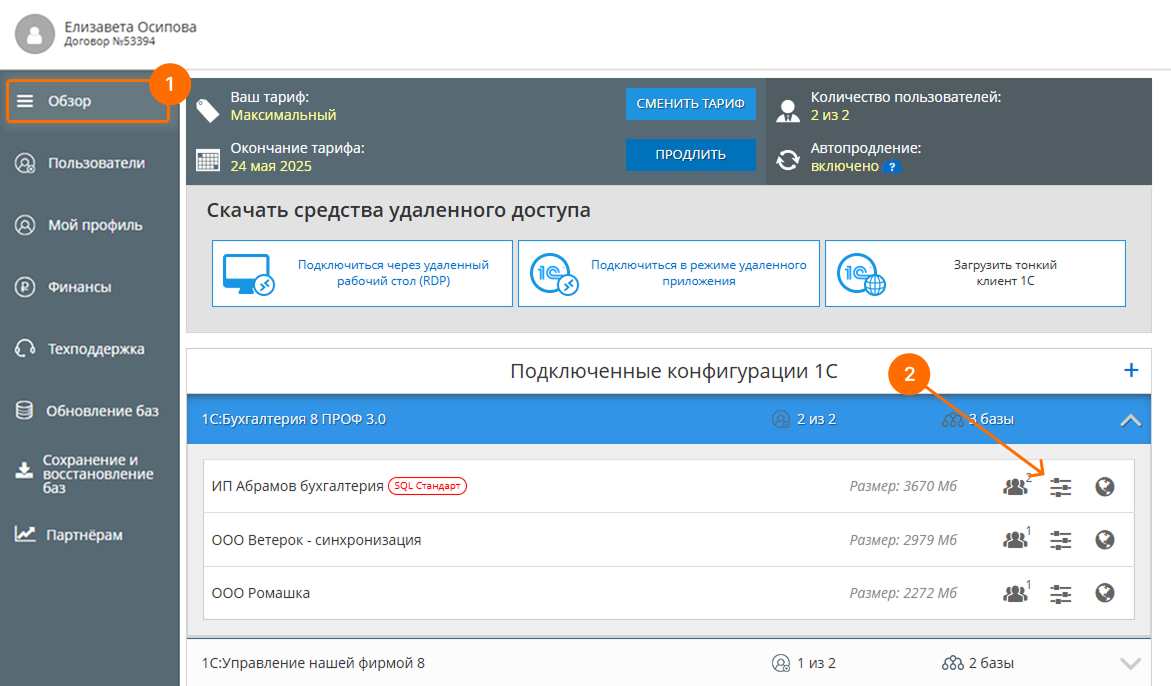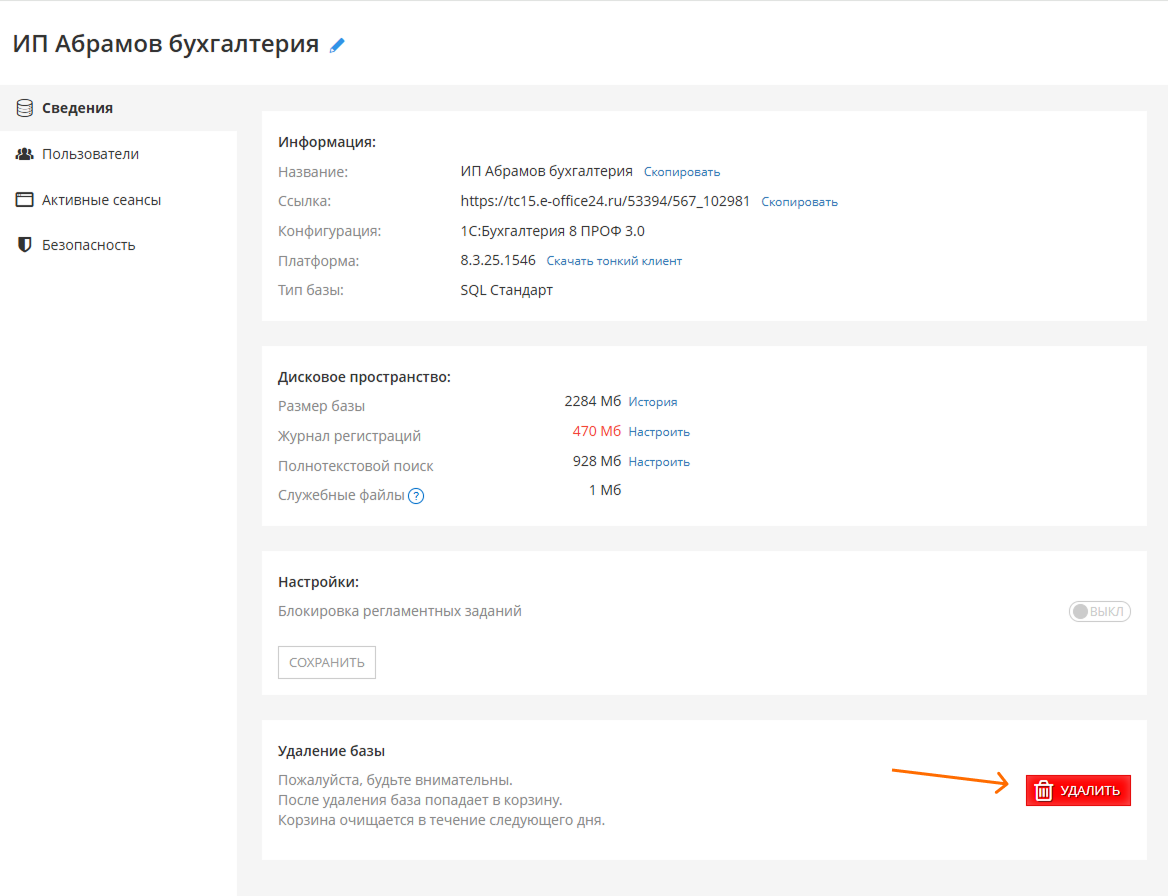Узнать сколько осталось места на диске очень просто —для это достаточно перейти в свой личный кабинет на сайте e-office24.ru.
В разделе Обзор справа расположен блок, показывающий сколько дискового пространства занято в данный момент. Для получения детальной информации нажмите на кнопку Подробнее.
В открывшемся окне вы увидите всю подробную информацию об используемом, свободном и выделенном объеме памяти на диске.
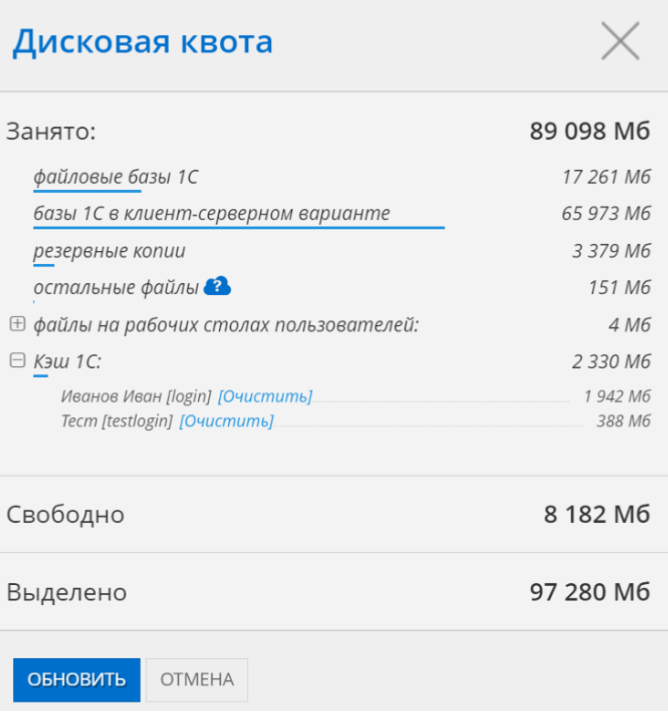
Освобождение дискового пространства отдельно для каждого раздела:
- Резервные копии
- Очистка журнала регистрации
- FTP-ресурс
- Остальные файлы
- Файлы на рабочих столах пользователей
- Кэш 1С
- Файловые базы «1С» и базы «1С» в клиент-серверном варианте
Резервные копии
Для удаления ненужных резервных копий, созданных через Личный кабинет или при обновлении баз «1С» воспользуйтесь инструкцией>>
Удаление резервных копий в Личном кабинете никак не повлияет на резервные копии, создаваемые ежедневно в сервисе e-office24 и хранящиеся 14 дней.
Очистка журнала регистрации
Журнал регистрации 1С — специальный механизм, который записывает все действия пользователей и фоновые действия программы.
Большой размер журнала регистрации в базе также может стать причиной быстрого заполнения дисковой квоты. Для того, чтобы проверить, сколько он занимает места, откройте настройки базы и на вкладке Сведения обратите внимание на строку Журнал регистрации. Если объем журнала регистрации слишком большой или подсвечен красным, рекомендуем его очистить. Для этого нажмите на кнопку Настроить рядом с размером журнала регистрации.
В настройке, в зависимости от формата журнала, нужно сделать следующее:
- Если журнал актуального формата, то для его очистки необходимо нажать на кнопку Очистить
- Если журнал в старом формате, вы увидите предупреждение и для очистки нужно будет нажать кнопку Удалить журнал регистрации. После этой процедуры журнал будет записываться в новом формате
Файлы на удаленных рабочих столах и FTP-ресурсе
Для удаления файлов, находящихся в категориях FTP-ресурс, Остальные файлы и Файлы на рабочих столах пользователей вам понадобится подключиться к удаленному рабочему столу:
Удаленное подключение: операционная система Microsoft Windows
Удаленное подключение: операционная система Linux
Удаленное подключение: операционная система Mac OS (MacBook / Mac Pro / iMac)
Удаленное подключение: операционная система Android
Удаленное подключение: операционная система IOS (iPad / iPhone)
После чего откройте Проводник, нажав на соответствующую иконку на нижней панели рабочего стола
Далее, в зависимости от того, какие именно файлы вам необходимо удалить, нужно перейти в соответствующую папку удаленного рабочего стола.
-
Для очистки файлов с FTP-ресурса: выберите диск Share(Z:)→ папка FTP. Выделите ненужные файлы и удалите их.
- В категории Остальные файлы считается объем файлов размещенных на диске Share(Z:). Просмотрите папки, размещенные на этом диске, выделите ненужные файлы и удалите их.
После удаления любых файлов на удаленном рабочем столе они попадают в корзину, которую также необходимо очистить, чтобы освободить дисковое пространство.
Нажмите кнопку Обновить для пересчета дисковой квоты.
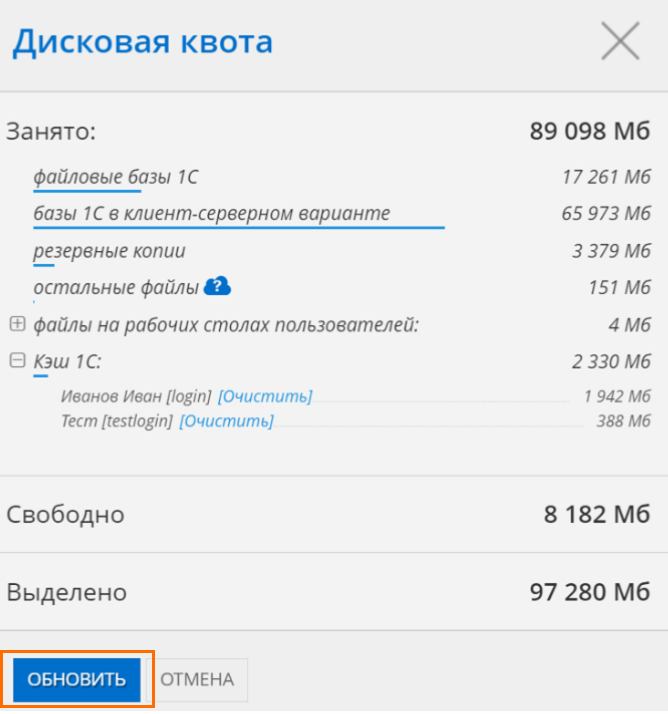
Кэш 1С
Шаг 1. В окне Дисковая квота раскройте список Кэш 1С.
Шаг 2. В раскрывшемся списке отображаются только пользователи, у которых накоплен кэш. Нажмите на ссылку Очистить напротив нужного пользователя, перед этим завершив сеанс Удаленного рабочего стола (RDP).
Шаг 3. Нажмите кнопку Обновить для пересчета дисковой квоты.
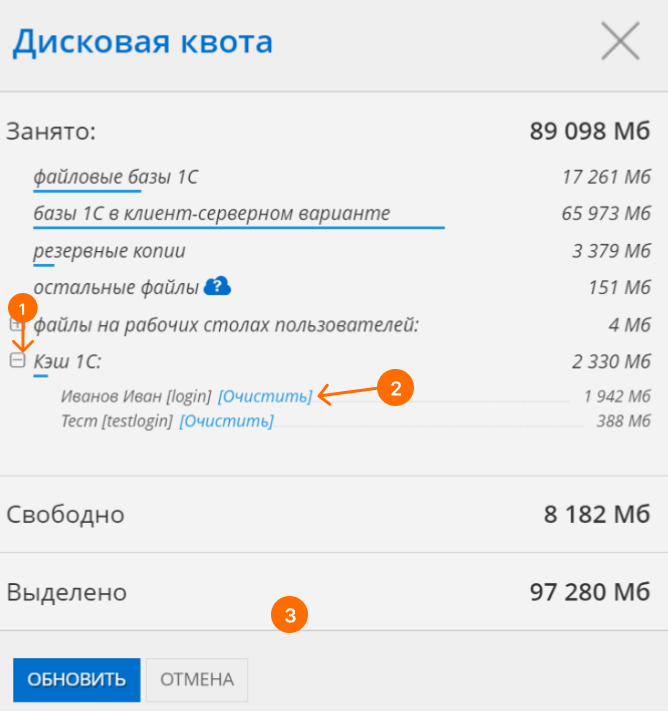
Удаление баз из личного кабинета
Также можно проверить список имеющихся баз на наличие ненужных (например, созданных для проведения тестов). Для того, чтобы удалить базу 1С нужно выполнить несколько шагов:
Шаг 1. Зайдите в личный кабинет, в раздел Обзор. Раскройте список баз нужной конфигурации. Нажмите кнопку Настроить базу в строке с базой, которую необходимо удалить.
Шаг 2. В открывшемся окне во вкладке Сведения вам нужен последний раздел - Удаление базы. Чтобы удалить базу, нажмите соответствующую кнопку Удалить. После чего база попадет в корзину и в течение следующего дня будет полностью удалена.
Примечание: после удаления базы, следующие сутки она будет доступна для восстановления или немедленного удаления, эти функции вы увидите в общем списке баз.